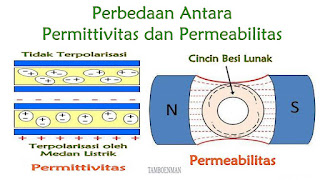Cara Menonaktifkan Keyboard Laptop di Windows 10
Entah beberapa tombol langsung berhenti bekerja atau yang terburuk, beberapa tombol ditekan tanpa batas waktu yang membuat lebih sulit untuk melakukan apa pun. Jadi jika Anda ingin menonaktifkan keyboard laptop di Windows 10 maka Anda telah datang ke tempat yang tepat.
Di sini, kami tunjukkan tutorial sederhana tentang cara menonaktifkan keyboard laptop secara permanen. Pada catatan itu, mari kita ikuti langkah-langkahnya.
gpedit.msc dan tekan enter.2. Jika Anda menjalankan Windows 10 Home, Anda dapat mengikuti panduan kami dan mempelajari cara mengaktifkan Group Policy Editor pada Windows 10 Home edition.
3. Setelah Group Policy Editor diluncurkan, navigasikan ke Administrative Templates -> System -> Device Installation -> Device Installation Restrictions.
4. Di sini, klik dua kali pada “Prevent installation of devices not described by other policy settings” dan kemudian aktifkan kebijakan tersebut. Setelah itu, klik “OK” dan restart komputer Anda.
5. Selanjutnya, tekan tombol Windows sekali dan cari “device manager”. Sekarang, buka.
6. Di sini, perluas menu “Keyboards” dan kemudian klik kanan pada entri Keyboard. Sekarang, pilih “Uninstall device”. Anda mungkin diminta untuk menghidupkan ulang komputer Anda. Jika ada banyak entri, hapus instalannya juga. Pastikan untuk tidak mencopot pemasangan keyboard eksternal jika Anda telah memasangnya.
7. Terakhir, restart laptop Anda dan kali ini, keyboard laptop akan dinonaktifkan pada Windows 10.
Jadi begitulah cara Anda dapat menonaktifkan keyboard laptop secara permanen di Windows 10. Windows 10 memiliki fitur yang menginstal driver secara otomatis setiap kali menemukan perangkat baru.
Namun, dengan perubahan Kebijakan Grup yang kami sebutkan di atas, Windows 10 tidak akan dapat menginstal driver untuk keyboard yang akan membuatnya kembali berfungsi.